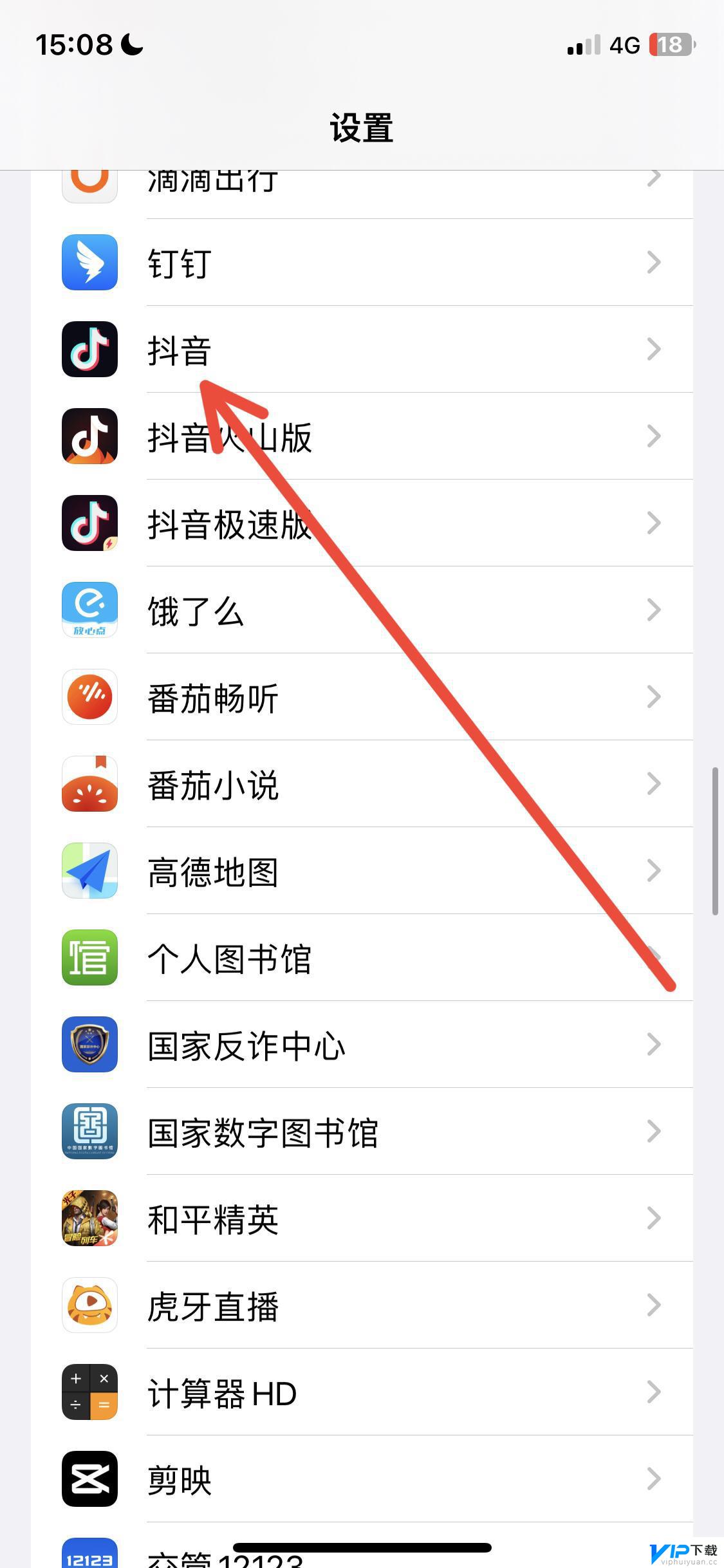剪映怎么文字变声音 剪映怎么把文字变成声音
更新时间:2024-06-28 08:14:04来源:互联网浏览量:
随着科技的不断发展,剪映作为一款视频编辑软件,为用户提供了丰富多彩的编辑功能,其中文字转语音功能更是备受用户关注。通过剪映软件,用户可以轻松将文字变成声音,实现文字与音频的完美结合。这项功能不仅为视频编辑增添了更多创意元素,也为用户带来了更加便捷的编辑体验。通过简单的操作,用户可以轻松实现文字转语音,让视频内容更加生动有趣。
剪映怎么把文字变成声音
方法如下:
1.进入到剪映的首页,点击开始创作。
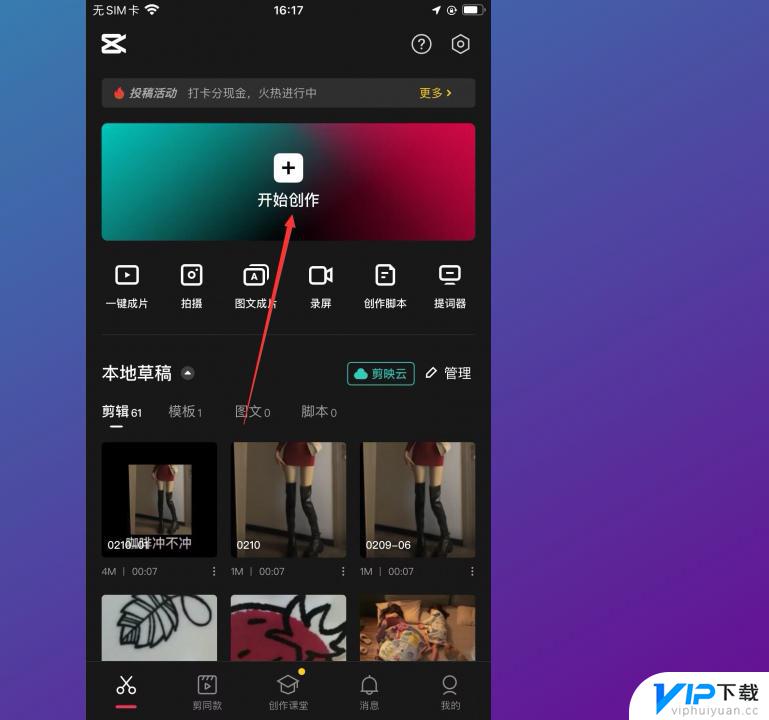
2.在相册界面,选择视频素材并点击添加。
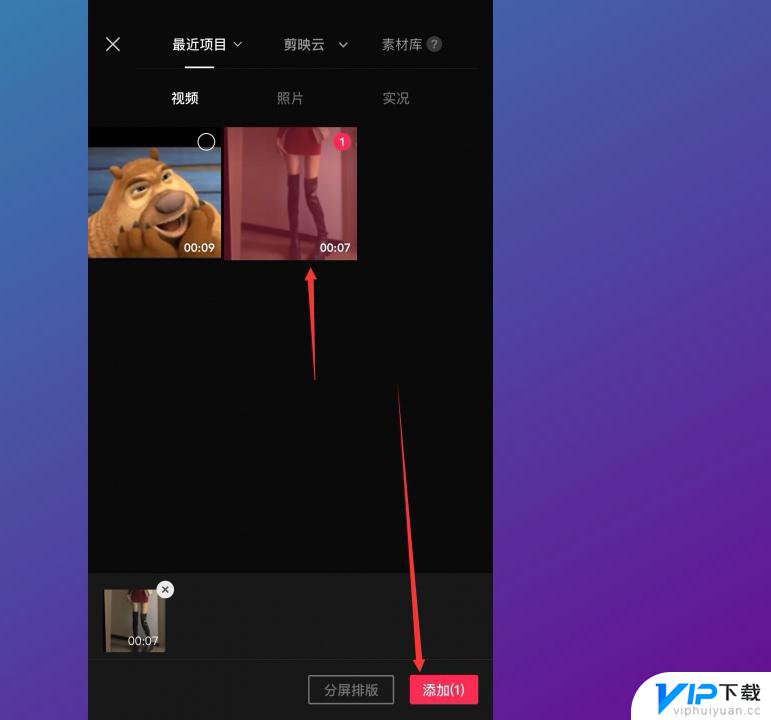
3.在视频界面,点击文本。
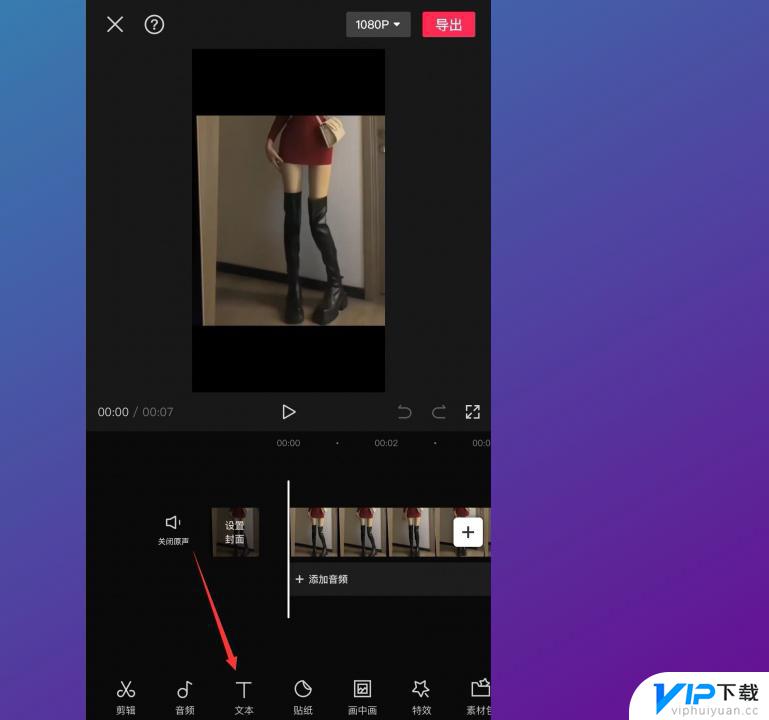
4.在文本界面,点击新建文本。
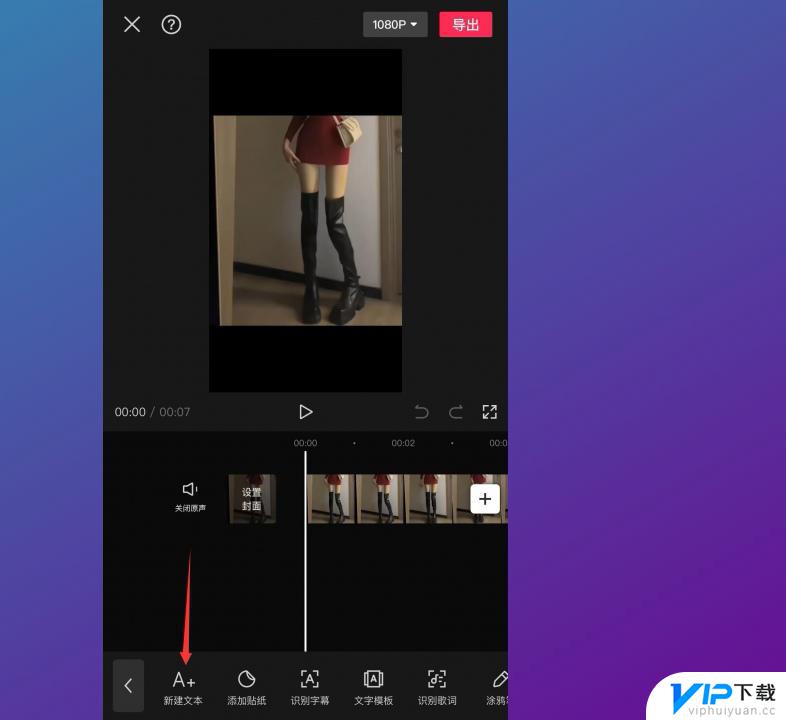
5.在文本框中输入字幕。
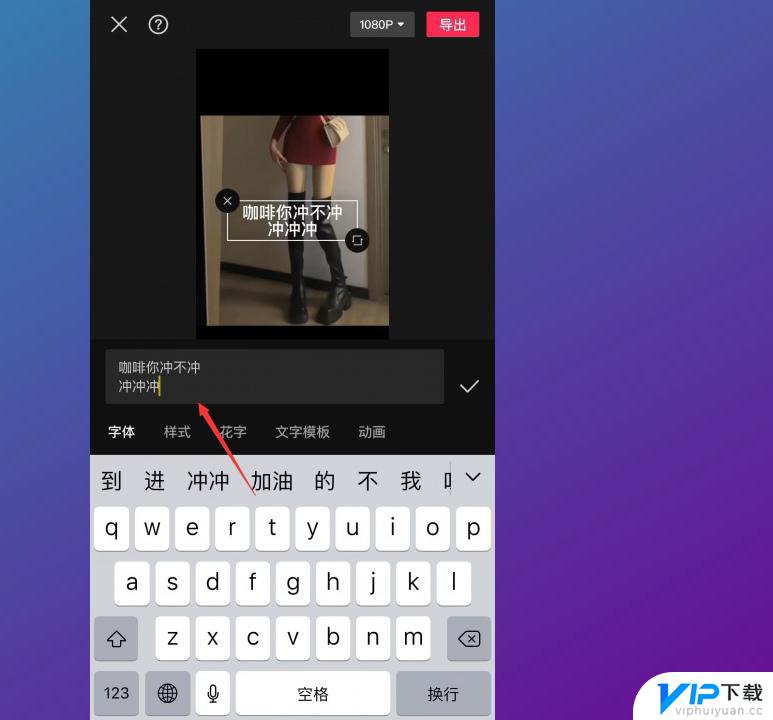
6.输入完成后,点击文本朗读。
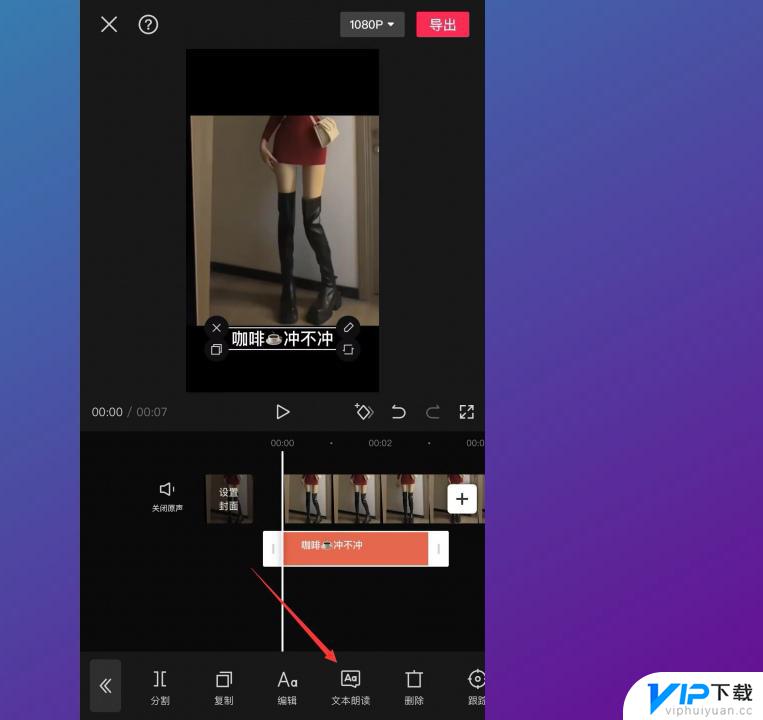
7.在音色选择,选择声音即可。
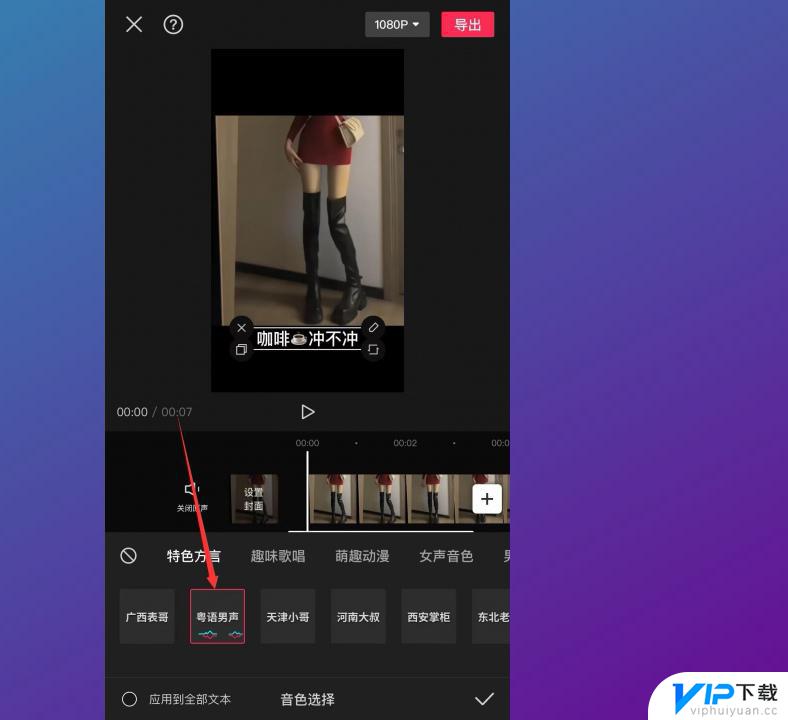
以上就是关于剪映怎么文字变声音的全部内容,有出现相同情况的用户就可以按照小编的方法了来解决了。
热门文章
最新游戏
- 1
- 2
- 3
- 4
- 5
- 6
- 7
- 8
- 9
- 10